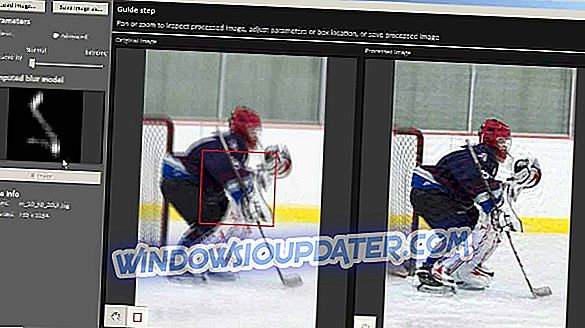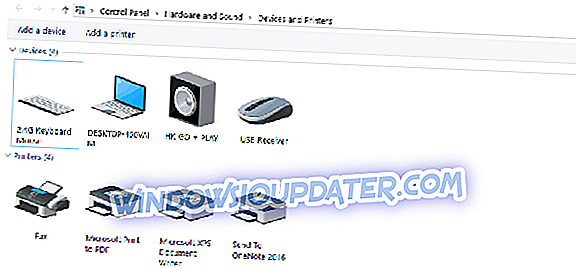Bem, se você atualizou recentemente para a nova versão do Windows 10 Technical Preview e instalou a atualização KB3034229 aparentemente tudo funciona bem no Windows 10.
No entanto, após uma reinicialização do sistema operacional ou desligamento, você será solicitado por uma janela "Microsoft Visual C ++ Runtime Library" com uma mensagem dizendo que "Este aplicativo solicitou o Runtime para finalizá-lo de uma maneira incomum". Mas você não precisa se preocupar porque temos uma correção para o erro de tempo de execução do Visual C ++ no Windows 10 e você pode continuar seu uso normal do sistema operacional posteriormente.
Na maioria dos casos, quando você obter o Microsoft Visual C ++ Runtime erro no Windows 10 Technical Preview é por causa de um conflito entre o sistema operacional eo driver da placa de vídeo ou o recurso Visual C ++ no Windows 10 Technical Preview pode estar corrompido ou corrompido.
Neste caso, recomendamos o TweakBit Driver Updater (100% seguro e testado por nós) para baixar automaticamente todos os drivers desatualizados do seu PC.
Nós faremos alguns testes abaixo para verificar os drivers e também tentaremos fazer uma inicialização limpa no seu Windows 10 Technical Preview para ver se a mensagem de erro é causada por um aplicativo de terceiros que você pode ter instalado recentemente.
Microsoft Visual C ++ Runtime Error pode ser problemático, e falando de erros, os usuários relataram os seguintes problemas também:
- Erro de tempo de execução do Microsoft Visual C ++ r6025, r6034, r6016, r6030, r6002 - às vezes, essa mensagem de erro é fornecida com um código de erro. O código de erro R é o mais comum e você pode corrigir a maioria dos códigos de erro R usando uma de nossas soluções.
- Erro de Runtime do Microsoft Visual C ++ explorer.exe, qbw32.exe, atibtmon.exe, csrss.exe, nvvsvc.exe - Às vezes, esse erro pode fornecer o nome do arquivo que o causou. Para corrigir o problema, basta localizar o aplicativo que está relacionado ao arquivo problemático e reinstalá-lo.
- Microsoft Visual C ++ Runtime erro Excel, Internet Explorer, Skype, Steam, Java - Esta mensagem de erro pode aparecer durante o uso de vários aplicativos, e muitos usuários relataram esse erro ao usar o Excel, Skype, Steam e Java.
- Erro de tempo de execução do Microsoft Visual C ++ na inicialização - em alguns casos, essa mensagem de erro pode aparecer direito na inicialização. Isso geralmente é causado por seus aplicativos de inicialização.
- Microsoft Visual C ++ Runtime erro Nvidia - Vários usuários relataram que esse erro foi causado por seus gráficos Nvidia. Para corrigir o problema, você precisa atualizar ou reinstalar seus drivers.
- Falha na instalação do Microsoft Visual C ++, não instalando - Vários usuários relataram que não podem instalar o Visual C ++. Segundo eles, a configuração não é concluída em seu PC.
- Erro não especificado do Microsoft Visual C ++ - Às vezes, você pode receber uma mensagem de erro não especificada. Isso pode ser um grande problema, mas você deve conseguir corrigi-lo usando uma de nossas soluções.
- Microsoft Visual C ++ mantém falha - outro problema relativamente comum com o Visual C ++ é falha freqüente. Para corrigir o problema, basta reinstalar o Visual C ++ Redistributables.
Como corrigir o erro de tempo de execução do Microsoft Visual C ++ no Windows 10 Technical Preview
- Remova o driver da sua placa gráfica
- Execute uma inicialização limpa
- Reinstale a visualização técnica
- Reinstale os Redistribuíveis do Microsoft Visual C ++
- Crie uma nova conta de usuário
- Desativar o modo de compatibilidade
- Reinstale o aplicativo problemático
Solução 1 - Remova o driver da placa gráfica
O driver da placa gráfica pode causar com freqüência o Microsoft Visual C ++ Runtime Error, e para corrigi-lo você precisa reinstalar o driver da placa gráfica fazendo o seguinte:
- Na barra de pesquisa, digite gerenciador de dispositivos . Selecione Gerenciador de dispositivos na lista de resultados.

- Expanda a seção Adaptadores de vídeo e clique com o botão direito na sua placa gráfica. Selecione Desinstalar dispositivo no menu.

- O menu de confirmação aparecerá agora. Marque a opção Excluir o software do driver para este dispositivo e clique em Desinstalar .

- Feche a janela do Gerenciador de Dispositivos, bem como as outras janelas que você abriu.
- Reinicie o seu PC Windows 10.
Verifique se você ainda obtém o erro de tempo de execução do Microsoft Visual C ++ e, se isso não acontecer, significa que você precisa atualizar o driver da placa gráfica para a versão mais recente que seja compatível com a versão do sistema do Windows 10 Technical Preview. Para ver como atualizar seus drivers, aconselhamos que você consulte nosso guia sobre como atualizar o driver da sua placa gráfica.
Solução 2 - Executar uma inicialização limpa
Às vezes, aplicativos de terceiros e de inicialização podem interferir em seu sistema e fazer com que o Erro de tempo de execução do Microsoft Visual C ++ apareça. Para corrigir esse problema, você precisa executar uma inicialização limpa, fazendo o seguinte:
- Pressione a tecla Windows + R e digite msconfig . Agora pressione Enter ou clique em OK para executá-lo.

- Agora você tem a janela Configuração do sistema à sua frente. Clique com o botão esquerdo ou toque na guia Serviços, localizada na parte superior dessa janela. Marque a caixa ao lado de Ocultar todos os serviços da Microsoft . Clique com o botão esquerdo ou toque no botão Desativar tudo depois.

- Clique com o botão esquerdo ou toque na guia Geral, localizada no lado superior dessa janela. Verifique o recurso de inicialização seletiva . Desmarque a caixa ao lado de Carregar itens de inicialização . Clique em Aplicar e OK para salvar as alterações.

- Reinicie o seu PC Windows 10.
Verifique agora para ver se você ainda obtém o erro de tempo de execução do Microsoft Visual C ++. Se você não receber mais o erro, terá que executar esta etapa, mas desta vez desabilitará os aplicativos um por um e verá exatamente qual deles está causando esse erro.
Uma solução rápida para corrigir vários erros do PC
- Passo 1 : Faça o download desta ferramenta PC Scan & Repair
- Etapa 2 : Clique em “Iniciar verificação” para encontrar problemas do Windows que possam estar causando erros de tempo de execução no Windows 10
- Passo 3 : Clique em “Start Repair” para corrigir todos os problemas (requer uma atualização).
Solução 3 - Reinstale a visualização técnica
- Você terá que reinstalar completamente o sistema operacional Windows 10 Technical Preview seguindo o link abaixo.
- Como reinstalar o Windows 10 Technical Preview
- Depois de reinstalar o sistema operacional com sucesso seguindo o tutorial acima, você precisará certificar-se de não atualizar o KB3034229 ainda ou, pelo menos, até que a Microsoft corrija os problemas com o erro de tempo de execução do Visual C ++.
Solução 4 - Reinstalar Redistribuíveis do Microsoft Visual C ++
Para corrigir o erro de tempo de execução do Microsoft Visual C ++, basta reinstalar os Redistribuíveis Visual C ++. Para fazer isso, siga estas etapas:
- Pressione Windows Key + S e entre no painel de controle . Selecione Painel de controle na lista.

- Quando o Painel de Controle iniciar, navegue até Programas e Recursos .

- Quando a janela Programas e Recursos for aberta, localize o Microsoft Visual C ++ Redistributable e clique duas vezes nele para removê-lo.

Depois de remover todos os Redistribuíveis, você deve baixá-los do site da Microsoft. Tenha em mente que você terá que instalar todos os Redistribuíveis disponíveis para corrigir este problema.
Se você não quiser desinstalar e baixar todos os Redistribuíveis, poderá optar por reparar sua instalação. Para fazer isso, siga estas etapas:
- Siga os passos acima e abra Programas e Recursos .
- Agora selecione o Redistribuível que deseja reparar e clique em Alterar .

- Quando a janela Setup aparecer, clique no botão Reparar e siga as instruções na tela para concluir o processo de reparo.

Tenha em mente que nem todos os Redistribuíveis suportam reparo. Se a opção Alterar da Etapa 2 não estiver disponível, sua única opção será remover o Redistribuível selecionado.
Isso pode ser uma solução tediosa, mas muitos usuários relataram que a reinstalação do Visual C ++ Redistributables corrigiu o problema, portanto, tente.
Solução 5 - Crie uma nova conta de usuário
Se você estiver obtendo erro de tempo de execução do Microsoft Visual C ++, talvez consiga corrigir o problema simplesmente criando uma nova conta de usuário. Para fazer isso, siga estes passos simples:
- Prima a Tecla do Windows + I para abrir a aplicação Definições e aceda a Contas .

- Navegue até Família e outras pessoas no painel esquerdo. No painel direito, clique em Adicionar outra pessoa a este PC .

- Clique em Eu não tenho informações de entrada desta pessoa .

- Agora clique em Adicionar um usuário sem uma conta da Microsoft .

- Digite o nome desejado para uma nova conta e clique em Avançar .

Depois de criar uma nova conta, você precisa sair da sua conta atual e mudar para uma nova. Se o problema não aparecer, significa que sua conta antiga está corrompida. Para corrigir o problema, mova seus arquivos pessoais para uma nova conta e use-a em vez de sua conta antiga.
Solução 6 - Desativar o modo de compatibilidade
O modo de compatibilidade é um recurso útil que permite executar aplicativos antigos no seu PC. No entanto, esse recurso às vezes pode causar erro de tempo de execução do Microsoft Visual C ++ para aparecer. Para corrigir o problema, você precisa desativar o modo de compatibilidade, fazendo o seguinte:
- Localize o aplicativo que está causando esse erro, clique com o botão direito do mouse nele e escolha Propriedades no menu.

- Vá para a guia Compatibilidade e verifique se a opção Executar este programa no modo de compatibilidade não está ativada. Agora clique em Aplicar e OK para salvar as alterações.

Depois de fazer isso, tente executar o aplicativo novamente e a mensagem de erro não deve aparecer.
Solução 7 - Reinstale o aplicativo problemático
Se você estiver recebendo o Erro de tempo de execução do Microsoft Visual C ++ ao tentar executar um aplicativo específico, convém tentar reinstalar esse aplicativo. Às vezes, seus arquivos podem ficar corrompidos e isso pode fazer com que esse erro apareça.
Para corrigir o problema, basta reinstalar o aplicativo que está causando esse problema e verificar se isso ajuda. Para garantir que o problema não apareça, baixe e instale a versão mais recente.
Está feito, os passos acima irão corrigir o seu Erro de Runtime do Microsoft Visual C ++ no menor tempo possível, mas se você encontrar quaisquer outros problemas ao longo do caminho, escreva-nos abaixo na seção de comentários da página e nós ajudaremos você com isso questão.